如何翻译 WooCommerce 网站
已发表: 2022-01-11在线购物是许多人生活中固有的一部分,尤其是在全球 COVID-19 大流行期间。 正因为如此,可以说现在是进入电子商务的最佳时机。 但是,为了吸引尽可能多的潜在客户,您需要翻译您的 WooCommerce 网站以扩大您的用户群。
虽然使用选择性定位来寻找新客户是有好处的,但让您的网站多语言化也很有价值。 更重要的是,有很多 WordPress 插件可以帮助您实现目标。 每个人的过程都是独特的,但简单明了。
在这篇文章中,我们将向您介绍一些不同的插件,以帮助您翻译您的 WooCommerce 网站。 我们还将通过几个步骤向您展示如何做到这一点。 在此之前,让我们看看翻译你的商店的好处。
为什么要翻译 WooCommerce 网站
如果您对电子商务对购买习惯的影响持观望态度,请了解这是一项巨大的业务。 例如,仅在美国的收入就在5000 亿美元左右。 更重要的是,这约占所有零售额的 15%,这是天文数字。
如果您以此推断全球其他地区,您将拥有一个将继续增长的健康市场。 随着 COVID-19 大流行,您有更多机会吸引电子商务客户并建立品牌忠诚度。 事实上,这是讨论一般翻译 WooCommerce 网站的好处的好方法:
- 您可以玩数字游戏,获得更多流量和潜在客户。
- 针对特定文化或地区的本地化内容可以让潜在客户有理由信任您的企业。
- 您有更大的机会在 Google、Bing、DuckDuckGo 等中排名。 这是因为您将执行额外的搜索引擎优化 (SEO) 以翻译您的内容。
还有更多,但增加的流量、更高的搜索排名和更高的收入足以翻译 WooCommerce 网站。 但是,您首先需要考虑的是选择哪种解决方案。
如何为 WooCommerce 选择正确的翻译解决方案
虽然有很多 WooCommerce 翻译插件可用,但并非所有插件都是平等的。 因此,在运行选项时,您需要牢记以下几点:
- 插件是否实现了一层机器翻译? 这是一个自动步骤,对于帮助您从右脚开始该过程非常重要。
- 该插件是否有办法在未来改进翻译? 进行机器翻译后,您需要将这些翻译调整到完美。 在许多情况下,一个好的插件可以让你使用可视化构建器来做到这一点。
- 是否有灵活的选项可以根据您的网站和品牌定制多语言体验? 当然,您需要使任何翻译或语言选择选项看起来无缝,因为这将为用户提供一种切换语言的集成方式。
- 该插件会对您的预算有利吗? 您将从收取固定订阅费而不是按单词或每种语言收费的工具中获得更好的价值。
考虑到这些,您需要优先考虑获得与您的目标一致的问题的答案。 但是,正如您将看到的,大多数领先的翻译插件都可以为您提供帮助。
帮助您翻译 WooCommerce 网站的顶级 WordPress 插件
虽然您会在市场上找到许多插件来帮助您翻译您的 WooCommerce 网站,但我们在这里向您展示了四个。
大多数用户都知道 WordPress 多语言插件 (WPML)。 这是一个具有大量功能的高级解决方案:
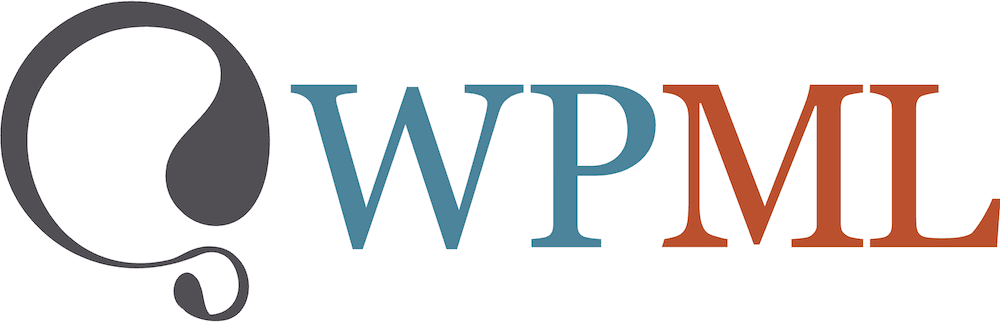
例如,您可以使用 40 多种内置语言翻译网站的几乎所有方面(即文本出现的任何地方)。 您可以使用自动翻译层并将其保留在那里,或者使用包含词汇表、拼写检查器等的高级翻译编辑器。
借助 WPML 的 WooCommerce 多语言扩展,您还可以将该功能应用到电子商务平台——非常适合我们的需求。 这仅适用于多语言 CMS 层,每年 79 美元。
紧随 WPML 的是 Weglot——一个拥有庞大用户群和超级简单工作流程的翻译解决方案。
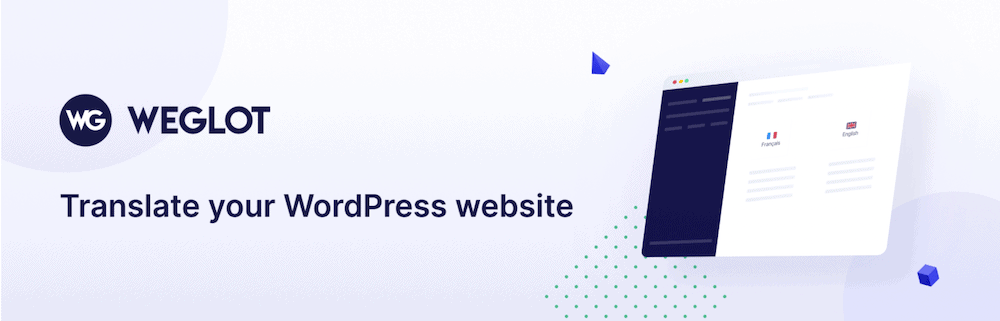
这是一个我们过去曾对它进行过评论和教程的插件,这表明它在 WPKube 中是多么受人尊敬。 一种翻译语言的起价为每年 99 欧元,并提供巨大的价值。
TranslatePress 是我们提供教程的另一个翻译插件,这是因为它是一款专业且强大的工具。
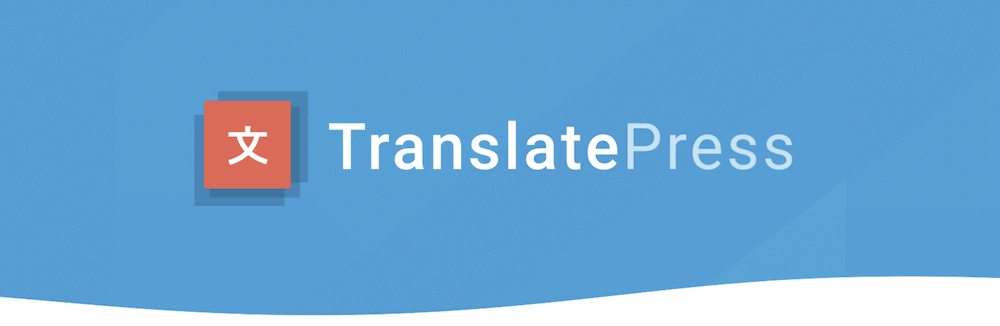
这是唯一提供免费版本和高级版的插件之一,每年 79 欧元的个人计划非常值得。 它包括语言切换器、高级翻译选项以及与谷歌翻译的集成。
其中每一个都将为您提供良好的服务,并拥有定期维护和更新插件的开发人员。 因此,选择本身在技术层面上并不重要,但这将是个人的选择。
如何通过 3 个步骤翻译 WooCommerce 网站
虽然您可以将整个翻译过程变成一个长达数月的项目,但我们将专注于设置和使用您选择的插件。 这是因为每个插件都可以让您几乎立即进行翻译。 从那里,您可以在技术层面上改进流程。 以下是我们将要介绍的步骤:
- 设置您选择的翻译插件。
- 使用插件的功能来翻译您的 WooCommerce 网站。
- 完善翻译,直到您满意为止。
对于以下步骤,我们将首先使用 WPML 插件。 这是因为它是该领域一流的领先解决方案,具有良好的支持、功能和文档。 但是,我们也可以讨论如何使用其他插件来实现这些步骤。
无论如何,这些步骤应该在解决方案之间很好地转换,尽管在某些情况下您可能需要查阅文档以供您选择。
1. 在您的 WooCommerce 网站上设置翻译插件
WPML 的安装和设置过程无疑比其他解决方案更复杂。 高级插件带有四个不同的元素:
- WPML 多语言 CMS。 这是将 WPML 核心功能添加到 WordPress 的方法。
- 字符串翻译。 该组件使您能够在不使用 WordPress 的
.mo文件的情况下翻译静态和用户生成的文本——这是翻译的一个重要考虑因素。 - 翻译管理。 如果您是开发人员,当客户收到他们的多语言网站时,此组件可让他们以有效的方式管理工作。
- 媒体翻译。 如果您想翻译您网站的媒体,您将使用此组件的功能。
虽然 WPML 网站有关于如何安装这四个组件的完整说明,但该过程类似于您如何安装其他高级插件。
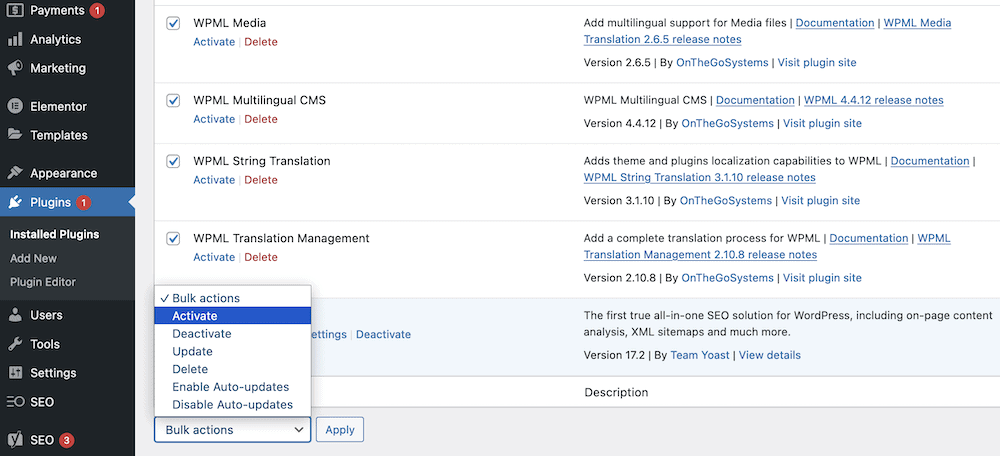
您还需要安装 WooCommerce 多语言组件,以便与电子商务平台一起使用:
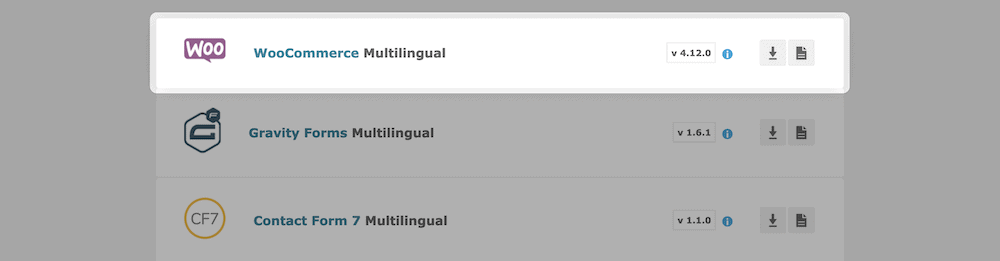
从这里,您可以开始更改设置以创造最佳体验。 如果您从Plugins > Installed Plugins屏幕激活插件,您会在屏幕顶部看到一个配置 WPML 的链接:
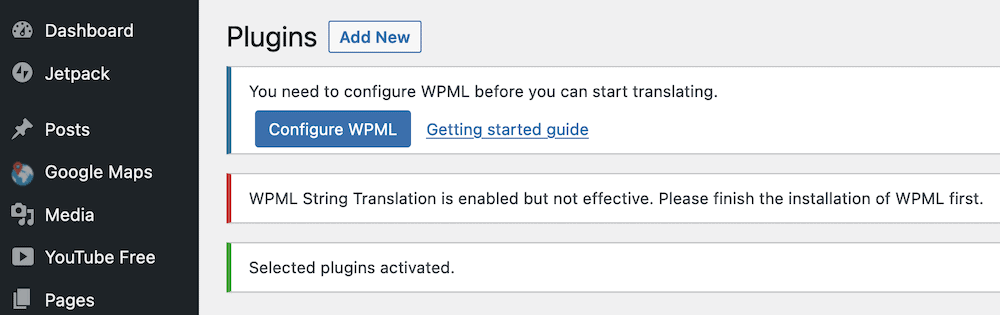
请注意,您也可以通过 WordPress 仪表板侧栏中的WPML链接到达那里。 无论如何,设置过程长达六个步骤。 前两个与您的网站和目标语言有关:
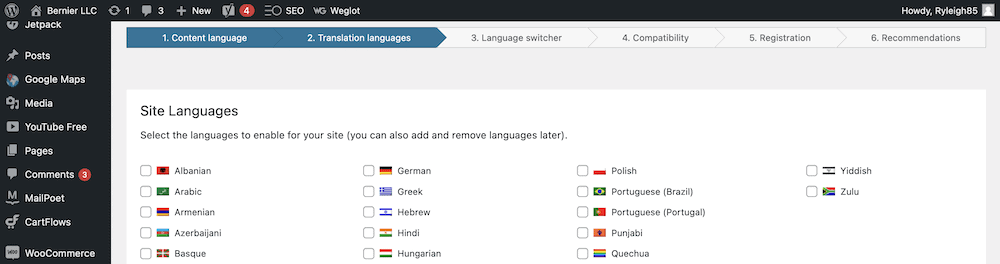
对于您的目标语言,选中您要翻译的每种语言旁边的框,然后单击下一步按钮。 如果您检查的列表不完整,请不要担心 - 您可以稍后进行更改。

设置语言切换器
接下来,您将设置语言切换器。 这是您网站每个页面上的一个菜单,可帮助用户选择正确的语言。 因此,这里有几个选项可以将切换器集成到您的站点:
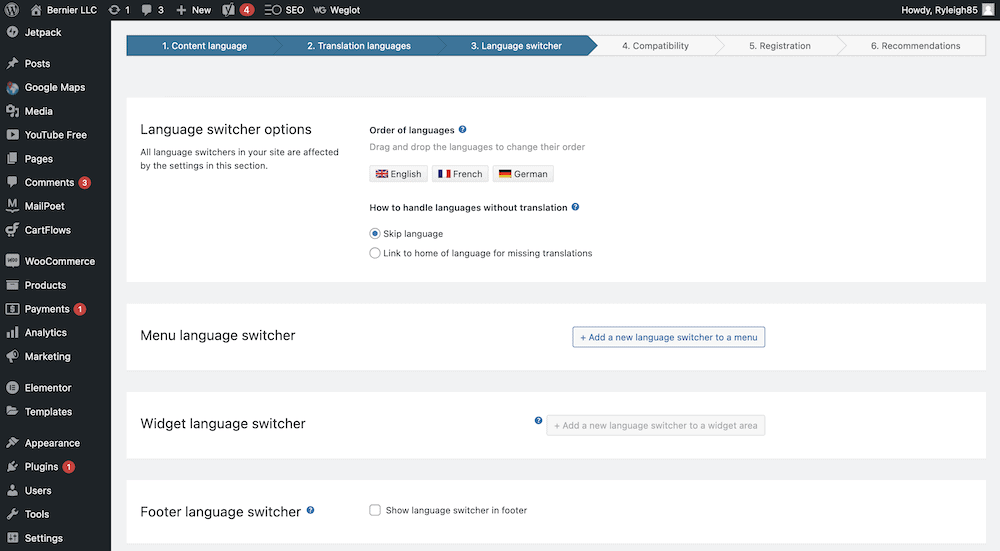
这些选项很直观,但如果可能,请记住将切换器设置为显示在菜单或小部件区域中。 执行此操作时,会出现许多选项来帮助您进一步集成切换器:
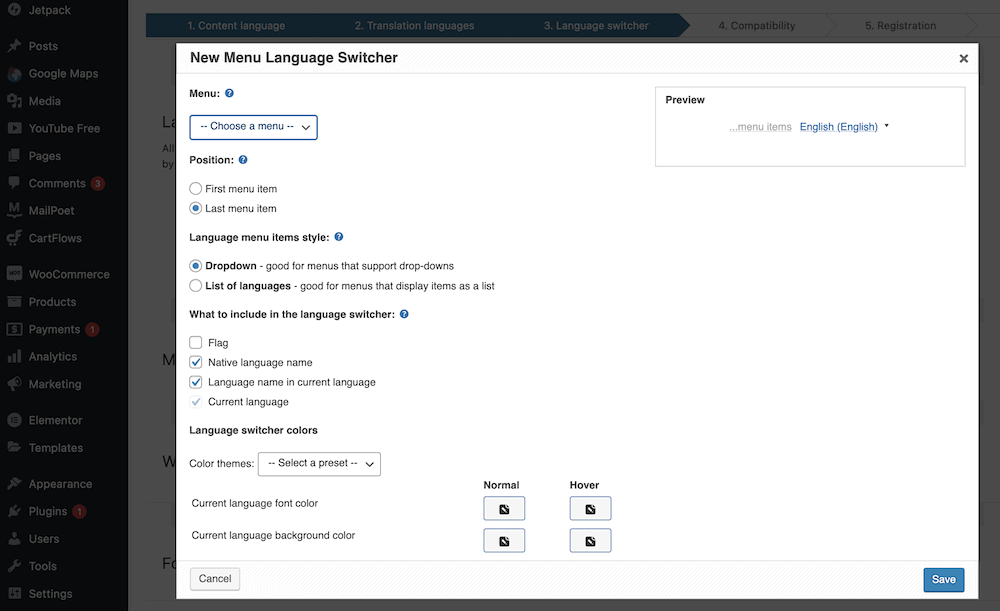
这更多是关于样式而不是功能; 您需要以您认为适合您网站的任何方式进行设置。 最后三个步骤不需要过多解释:
- 兼容性。 WPML 可以监控您的站点并为其插件和组件提供兼容性选项。 是否启用此功能取决于您。
- 登记。 您需要一个站点许可证密钥来注册 WPML 更新。 虽然您无需执行此操作即可阅读本文,但页面上有一个简单易懂的演练。
- 建议。 这是最后一步,如果您需要启用某些组件(在我们的 WooCommerce 多语言案例中),您会在此处看到执行此操作的通知。
此时,您已准备好翻译网站的其余部分,从 WooCommerce 特定的元素开始。
2. 使用内置工具翻译您的 WooCommerce 网站
因为 WooCommerce 网站有一些与您的商店相关的独特元素,所以您也需要翻译这些元素。 WooCommerce 多语言组件处理此问题,您需要通过另一组步骤来完成它们:
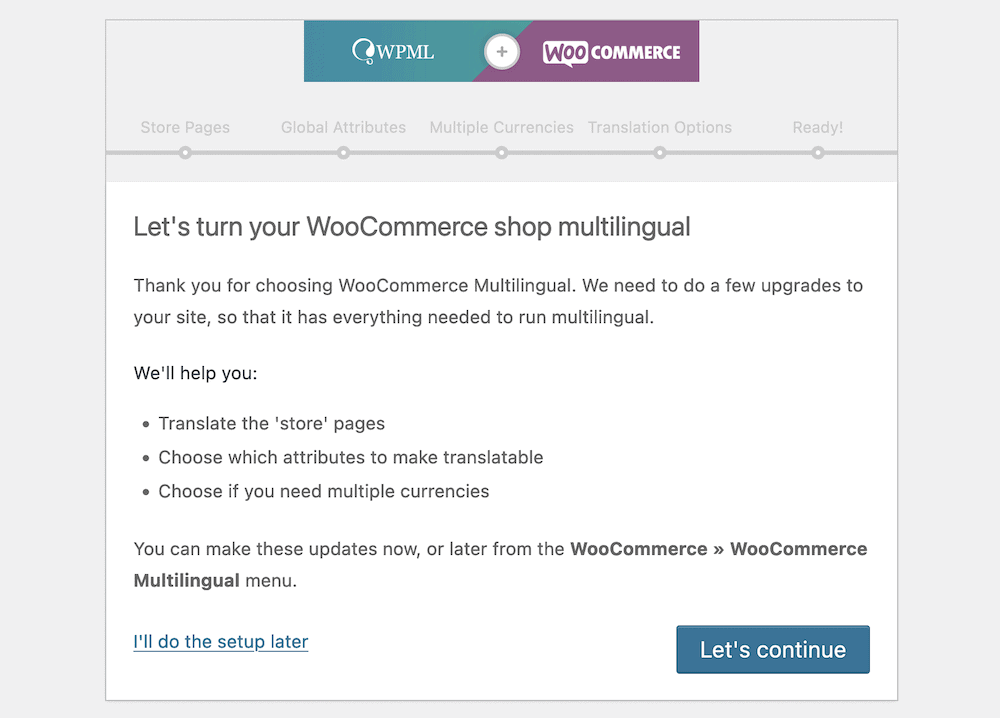
这里有四个步骤,第一个步骤涉及为您选择的语言创建商店页面。 该对话框将让您知道哪些不存在,并让您选择创建它们:
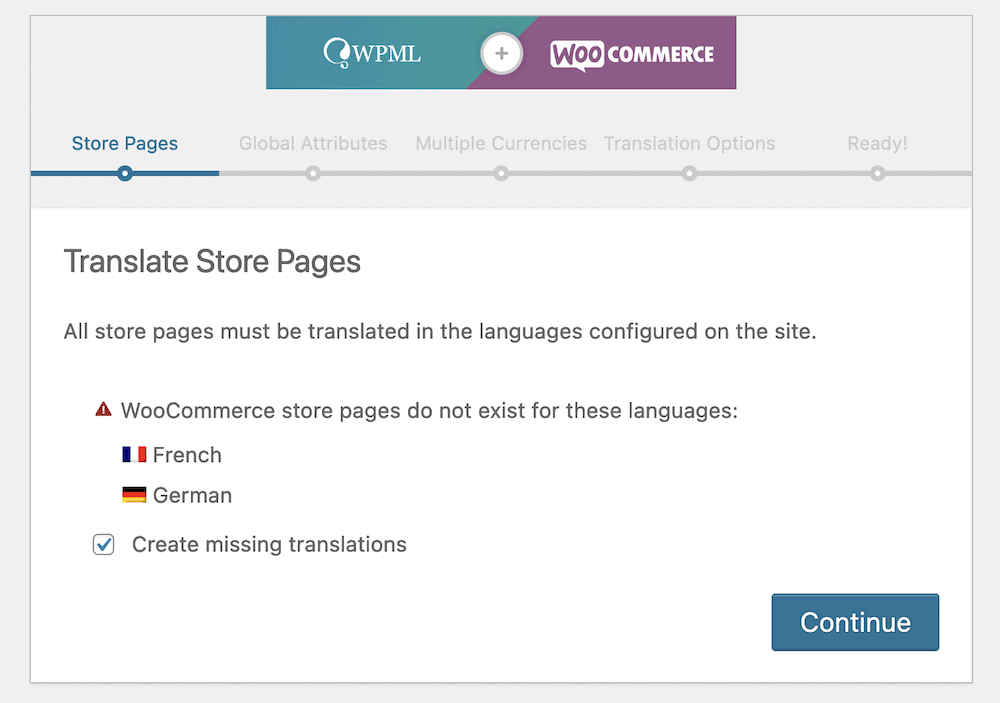
下一步——全局属性——起初可能看起来并不清晰。 这里有两个复选框,它们与您产品的尺寸和颜色有关。 在单击“多种货币”步骤之前,我们会将这些保留为默认值:
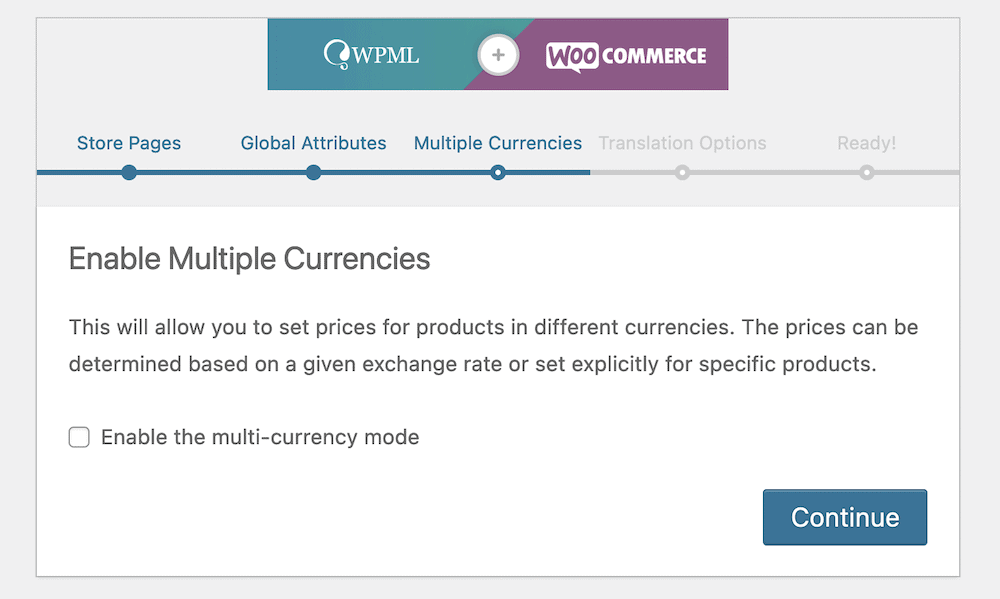
这使您可以使用目标语言的货币,而不是整个商店的全球货币。 使用当地货币是一个绝妙的主意,因为这是信任和本地化的另一个要素,可以为您带来更多的忠诚度和销售额。
翻译选项步骤为您提供了一个简单的选择:您想在已翻译的页面上显示未翻译的产品吗?
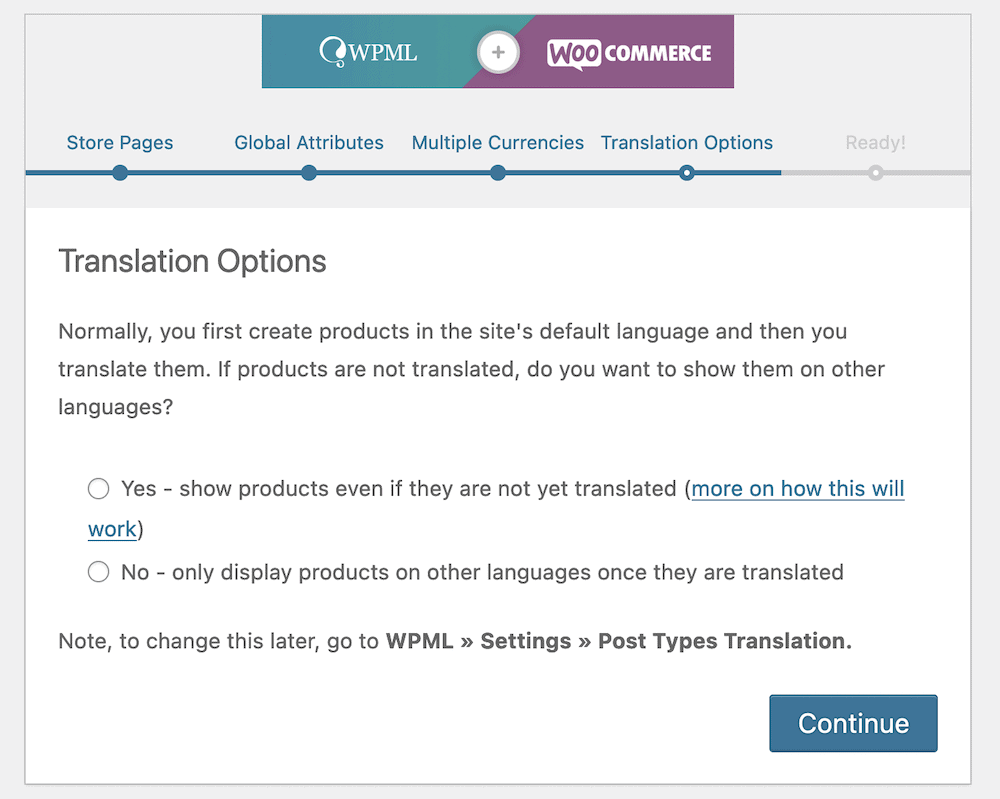
根据我们的经验,您不想这样做,因为有可能出现重复的内容。 这对 SEO 不利。 相反,您需要确保所有页面都有正确的翻译,而不是混合内容。
从这里,您可以在发布网站之前开始优化翻译。
3. 优化您的翻译并发布您的网站
在您完成这两个向导之后,您的翻译可能会有更多工作要做。 WooCommerce > WooCommerce 多语言 > 状态页面将显示您需要处理的内容:
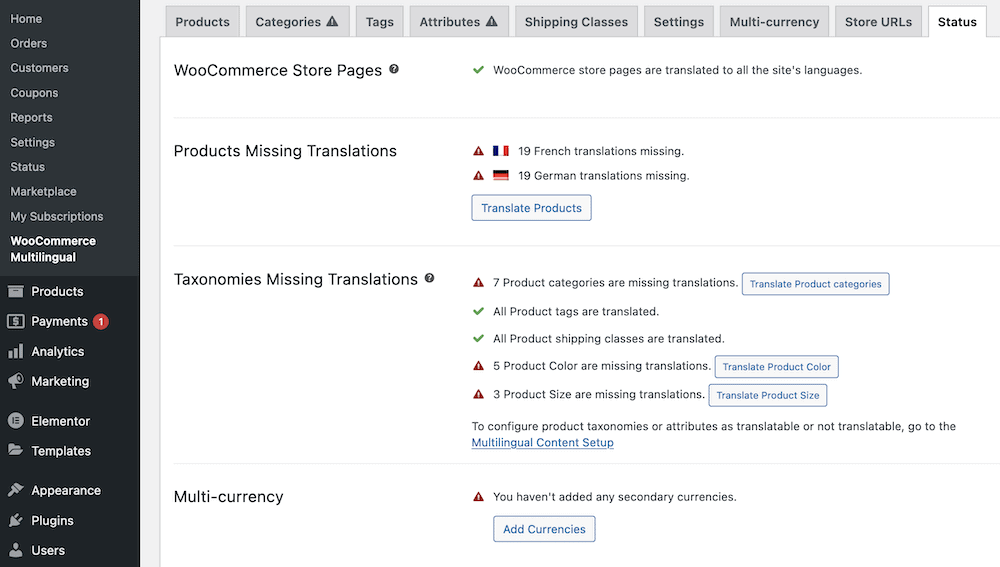
带有警告图标的所有内容都需要您注意。 在大多数情况下,您可以单击相关的翻译按钮开始该过程:
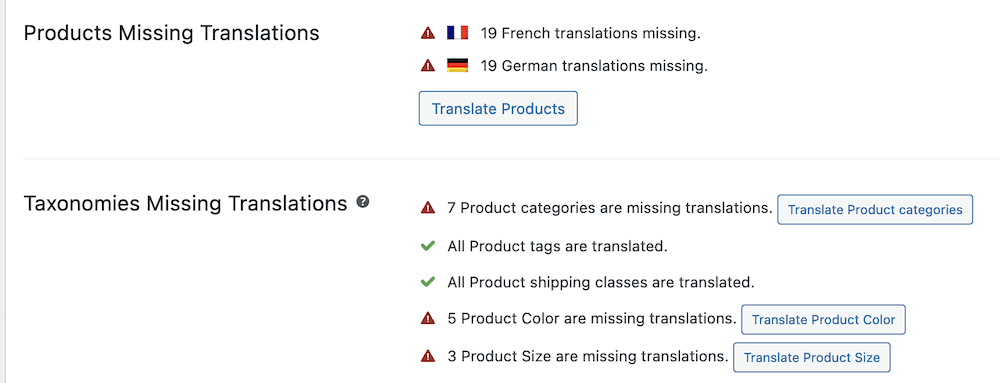
但是,这只允许您使用手动翻译。 要执行自动翻译,请前往WPML > 翻译管理页面,然后单击翻译工具选项卡:
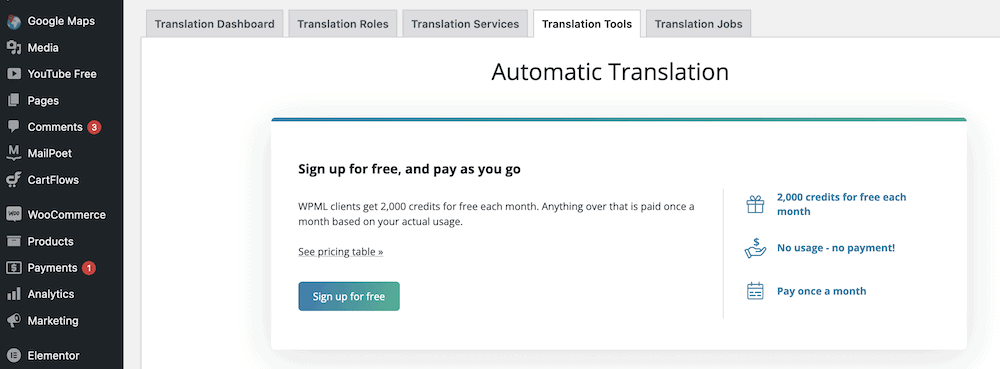
如果您单击免费注册按钮,然后填写字段,您将注册自动翻译。 请注意,您每月确实可以获得一些免费积分,但这是一项高级服务。
要执行自动翻译,请前往您的翻译仪表板,然后检查您想要添加到“购物篮”的帖子和页面。 翻译篮选项卡将向您显示队列中的内容:
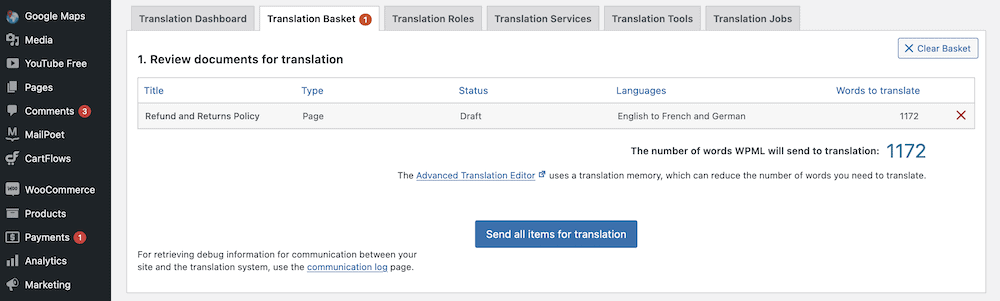
单击Send all items for translation后,将为翻译准备内容,您可以在WPML > Translations屏幕上查看状态:
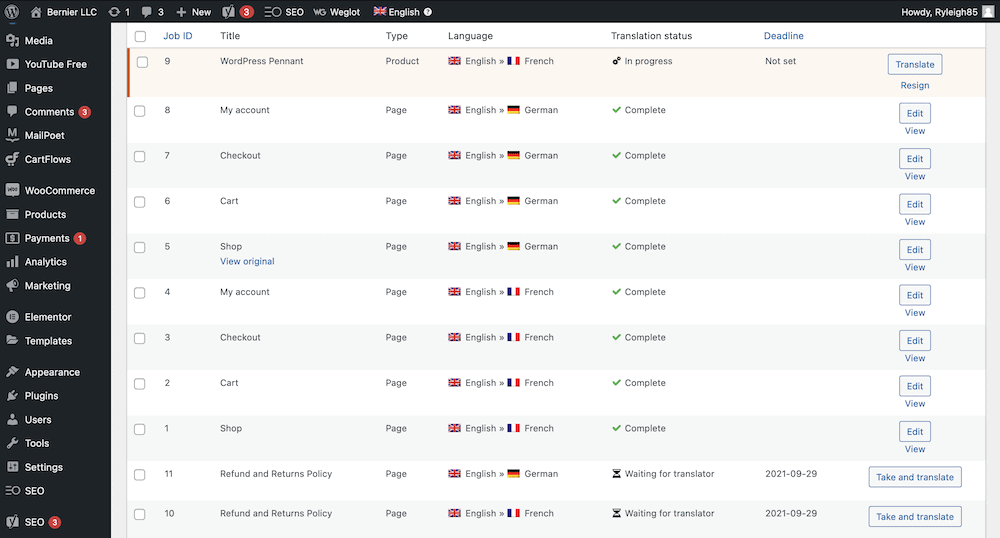
要执行自动翻译,请单击任何页面旁边的Take and Translate按钮:

最后,在下一个屏幕上确认这些更改,然后单击“保存”按钮。
综上所述
经营多语种 WooCommerce 商店有很多好处。 本地化您的内容将意味着潜在客户可以使用相关语言阅读您的网站,这将在您的用户群中建立信任。 此外,您的产品和服务可以吸引更多流量。 这是增加销售数量的直接方法。
在这篇文章中,我们研究了如何翻译您的 WooCommerce 网站。 第一步是选择一个插件——Weglot、WPML 和 TranslatePress 都是出色的工具。 从那里,您可以使用各个功能来解析和翻译您的内容,此时您可以将其完善到完美。
你想翻译你的 WooCommerce 网站,还是单语商店是最好的销售方式? 在下面的评论部分让我们知道您的想法!
